 蓝牙电子秤
蓝牙电子秤
# Smart之蓝牙电子秤
# 1. 说明
范例采用蓝牙通讯协议,读取电子秤并控制电子秤的去皮清零操作。PC端发送读取指令,电子秤返回称重重量的信息;PC端发送去皮与置零的指令,电子秤端执行相应的操作。在使用该功能前需要将设备与电子秤进行蓝牙配对连接。对应的PIN以及蓝牙的MAC地址可以在电子秤的产品说明中查看。
范例使用到的电子秤为耀华XK3190-A12+E,其秤头的外观如下图所示。该型号的电子秤可提供蓝牙连接的支持。在使用范例前,请先确认计算机是否支持蓝牙,是否已与电子秤进行蓝牙配对连接,否则会导致范例运行失败。

# 2. 设计明细
开启Smart智慧控制平台,分别加入下插图之控件。或者通过点击菜单栏[文件]-[打开项目]选择范例项目文件来打开该范例。
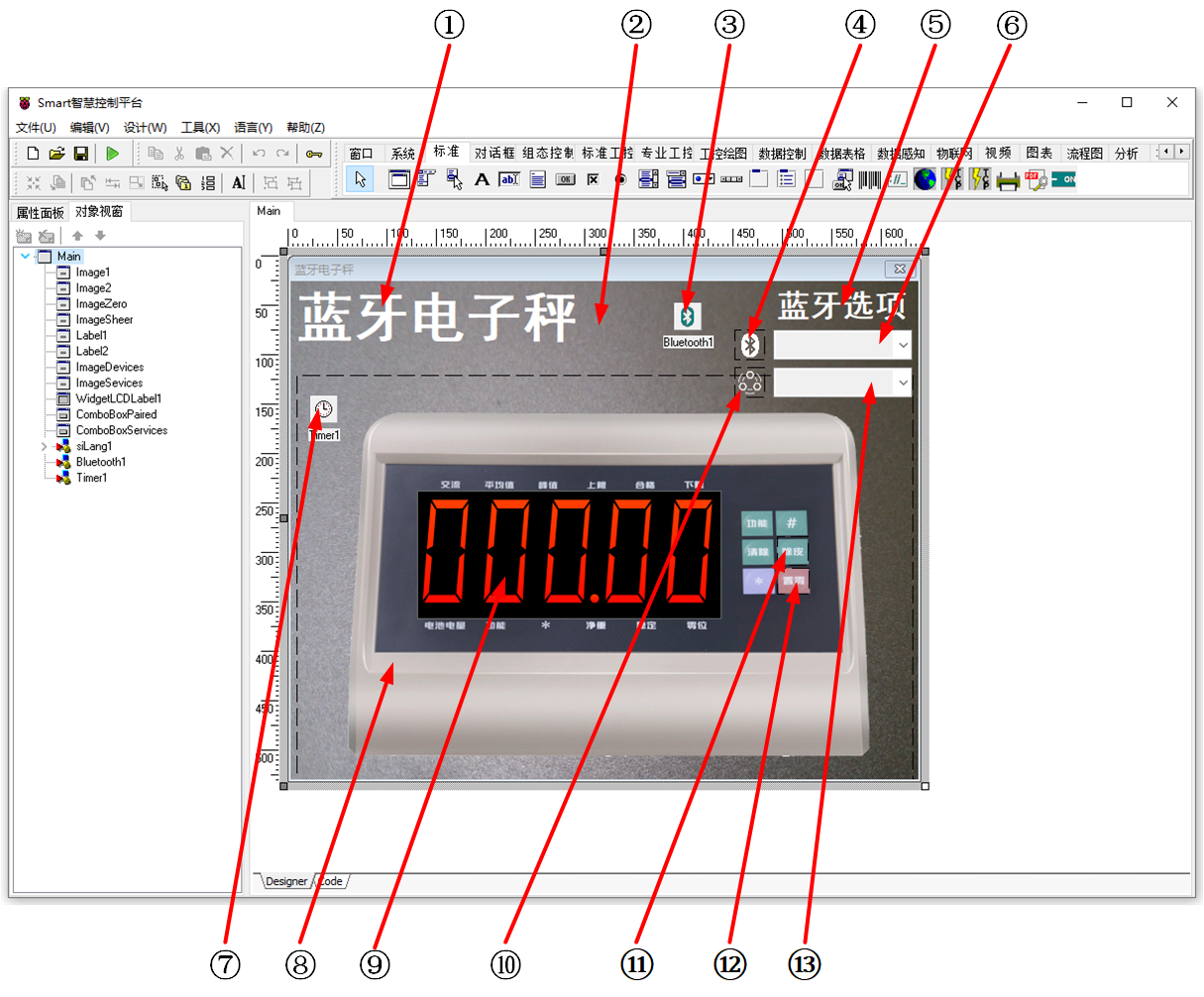
①:TLabel组件,控件名称为Label1。
②:TImage组件,控件名称为Image1。
③:TBluetooth组件,控件名称为Bluetooth1。
④:TImage组件,控件名称为ImageDevice。
⑤:TLabel组件,控件名称为Label2。
⑥:TComboBox组件,控件名称为ComboBoxPaired。
⑦:TTimer组件,控件名称为Timer1。
⑧:TImage组件,控件名称为Image2。
⑨:TWidgetLCDLabel组件,控件名称为WidgetLCDLabel1。
⑩:TImage组件,控件名称为ImageServices。
(11):TImage组件,控件名称为ImageSheer。
(12):TImage组件,控件名称为ImageZero。
(13):TComboBox组件,控件名称为ComboBoxServices。
Main主窗体设置
BorderStyle:设置窗体样式类型=bsDialog。Caption:设置窗体标题=蓝牙电子秤。ClientHeight:设置窗体客户区高度=504。ClientWidth:设置窗体客户区宽度=635。
①Label1属性设置
Caption:设置显示的字幕内容=蓝牙电子秤。Font:设置字体。双击该属性或者点击属性右侧的[...]打开字体设置界面。
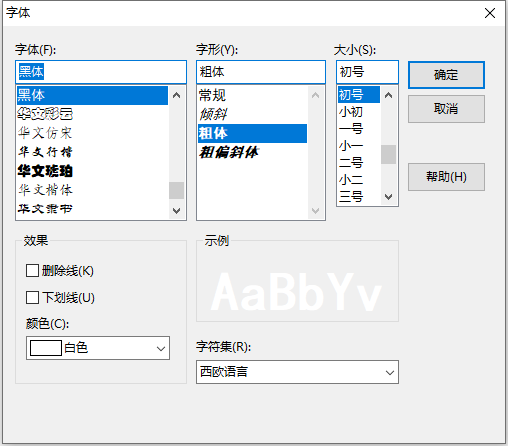
②Image1属性设置
Align:设置对齐方式=alClient。Stretch:设置图片拉伸=True。Picture:设置图片。点击Picture属性右侧的[...]按钮,打开文件上传界面,点击[Load...]从文件浏览器中选择对应的图片文件上传,返回该界面下,待显示出图片后点击[OK]加载图片。
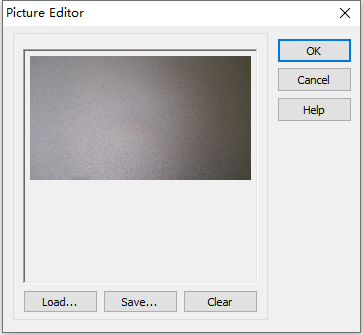
④ImageDevice属性设置
Height:设置控件的高度=31。Width:设置控件的宽度=31。Stretch:设置图片拉伸=True。Name:设置控件名称=ImageDevice。Picture:设置显示的图片。点击Picture属性右侧的[...]按钮,打开文件上传界面,点击[Load...]从文件浏览器中选择对应的图片文件上传,返回该界面下,待显示出图片后点击[OK]加载图片。
⑤Label2属性设置
Caption:设置显示的字幕内容=蓝牙电子秤。Font:设置字体。双击该属性或者点击属性右侧的[...]打开字体设置界面。
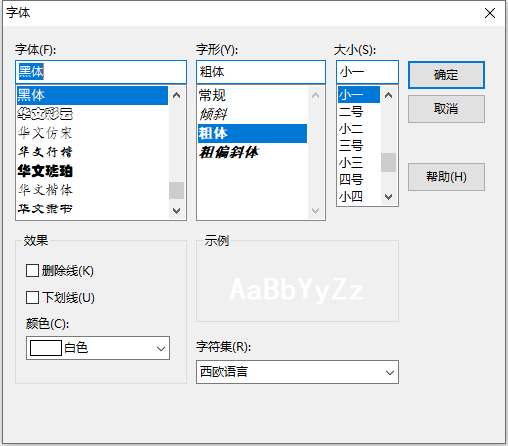
⑥ComboBoxPaired属性设置
Name:设置控件名称=ComboBoxPaired。Font:设置字体。双击该属性或者点击属性右侧的[...]打开字体设置界面。

⑦Timer1属性设置
Enabled:是否启用计时器=False。Interval:设定计时器触发的时间间隔=2000。
⑧Image2属性设置
Height:设置控件的高度=417。Width:设置控件的宽度=624。Stretch:设置图片拉伸=True。Picture:设置显示的图片。点击Picture属性右侧的[...]按钮,打开文件上传界面,点击[Load...]从文件浏览器中选择对应的图片文件上传,返回该界面下,待显示出图片后点击[OK]加载图片。

⑨WidgetLCDLabel属性设置
Height:控件高度,设置为130。Width:控件宽度,设置为308。Fill.Kind:设置填充样式=gfkSolid。Caption.FillOff.Color:设置未显示区域的数值颜色=clBlack。Caption.Format:设置默认显示的数值格式类型=000.00。
⑩ImageServices属性设置
Height:设置控件的高度=31。Width:设置控件的宽度=31。Stretch:设置图片拉伸=True。Name:设置控件名称=ImageServices。Picture:设置显示的图片。点击Picture属性右侧的[...]按钮,打开文件上传界面,点击[Load...]从文件浏览器中选择对应的图片文件上传,返回该界面下,待显示出图片后点击[OK]加载图片。
(11)ImageSheer属性设置
Height:设置控件的高度=30。Width:设置控件的宽度=32。
(12)ImageZero属性设置
Height:设置控件的高度=30。Width:设置控件的宽度=32。
(13)ComboBoxServices属性设置
Name:设置控件名称=ComboBoxServices。Font:设置字体。双击该属性或者点击属性右侧的[...]打开字体设置界面。

# 3. 程序设计
# 3.1. 程序初始设置
该程序无初始设置。
# 3.2. 事件设置
- ④ImageDevice-OnClick事件
点击设备蓝牙的按钮,列出当前已配对的蓝牙设备列表。
procedure TMyHandler.ImageDevicesClick;
//点击加载配对设备列表
begin
FThis.Bluetooth1.PairedDevices;
FThis.ComboboxPaired.Items := FThis.Bluetooth1.BTPaireds;
FThis.ComboBoxPaired.DroppedDown := True;
FThis.ImageDevices.Enabled := False;
end;
2
3
4
5
6
7
8
- ⑩ImageServices-OnClick事件
点击设备服务按钮,列出选择设备可用的蓝牙服务。
procedure TMyHandler.ImageSevicesClick;
//点击加载服务至列表
begin
FThis.Bluetooth1.Services;
FThis.ComboBoxServices.Items := FThis.Bluetooth1.BTServices;
FThis.ComboBoxServices.DroppedDown := True;
end;
2
3
4
5
6
7
- ⑥ComboBoxPaired-OnChange事件
将配对设备的名称填入蓝牙控件的设备属性中。
procedure TMyHandler.ComboBoxPairedChange;
//切换设备
begin
FThis.Bluetooth1.PairedDevice := FThis.ComboBoxPaired.Items[FThis.ComboBoxPaired.ItemIndex];
end;
2
3
4
5
- (13)ComboBoxServices-OnChange事件
点击以切换蓝牙服务。
procedure TMyHandler.ComboBoxServicesChange;
//切换服务
begin
FThis.Timer1.Enabled := False;
FThis.Bluetooth1.CloseServerSocket;
FThis.Bluetooth1.FreeClientSocket;
if FThis.Bluetooth1.PairedDevice = '' then
begin
ShowMessage('未选择配对设备!');
exit;
end;
FThis.Bluetooth1.ServiceUUID := FThis.Bluetooth1.BTServices[FThis.ComboBoxServices.ItemIndex];
FThis.Bluetooth1.CreateServerSocket;
FThis.Timer1.Enabled := True;
end;
2
3
4
5
6
7
8
9
10
11
12
13
14
15
- ⑦Timer1-OnTimer事件
计时器触发事件,读取读数。
procedure TMyHandler.Timer1Timer;
//定时读取
begin
FThis.Bluetooth1.SendData('R');
FThis.Bluetooth1.ReadData;
end;
2
3
4
5
6
- ③Bluetooth1-OnReceiveData事件
获取数值并解析显示。
procedure TMyHandler.Bluetooth1ReceiveData;
//接收数据并显示
//获取接收信息,并进行处理以显示为正确的结果
var
ASymbol,AStr,FData:string;
AValue: Double;
Begin
if ReceiveData <> '' Then
begin
FData :=Trim(ReceiveData);
if Copy(FData,1,2) = 'AD' Then
begin
ASymbol:=Copy(FData,3,1);
AStr:=Copy(FData,4,6);
if ASymbol='+' Then
AValue:=StrToFloat(AStr)*0.001
else
AValue:=StrToFloat(AStr)*0.001*(-1);
FThis.WidgetLCDLabel1.Caption.Value := AValue;
end;
end
else
FThis.WidgetLCDLabel1.Caption.Value := 0;
End;
2
3
4
5
6
7
8
9
10
11
12
13
14
15
16
17
18
19
20
21
22
23
24
- (11)ImageSheer-OnClick事件
点击执行去皮操作。
procedure TMyHandler.ImageSheerClick;
//去皮
begin
FThis.Bluetooth1.SendData('T');
FThis.Bluetooth1.ReadData;
end;
2
3
4
5
6
- (12)ImageZero-OnClick事件
点击执行清零操作。
procedure TMyHandler.ImageZeroClick;
//置零
begin
FThis.Bluetooth1.SendData('Z');
FThis.Bluetooth1.ReadData;
end;
2
3
4
5
6
# 4. 运行结果
通过工具栏保存,将程序保存为 sdb 项目文件。
使用鼠标点击工具栏运行(Run),测试运行结果。程序启动后,点击蓝牙图标,右侧下拉框显示配对的蓝牙设备列表,点击选择。然后点击服务图标按钮,右侧下拉框显示当前设备可用的服务,点击选择以建立连接,此时可以获取到读数信息,点击[去皮]、[置零]按钮可对电子秤进行去皮和置零操作。

